6 Samsung Galaxy S23 Ultra kameras iestatījumi, kas jāmaina
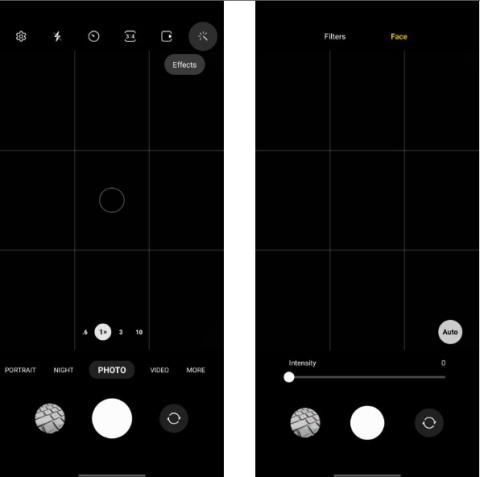
Mainot dažus kameras iestatījumus, varat uzlabot savu S23 Ultra fotografēšanas pieredzi.
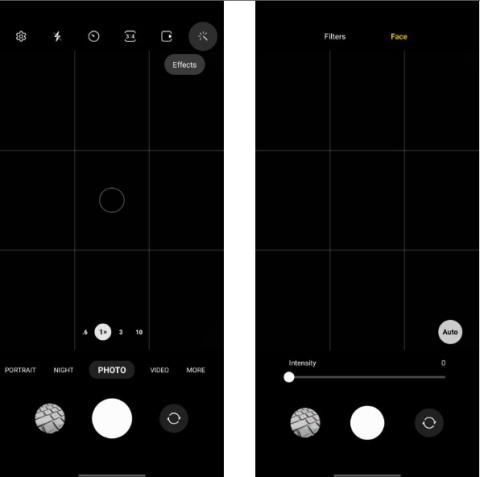
Samsung Galaxy S23 Ultra ir Korejas tehnoloģiju giganta gada vadošais viedtālrunis. Aprīkots ar 200MP galveno kameru, tālrunis var uzņemt satriecošus fotoattēlus neatkarīgi no apgaismojuma apstākļiem. Taču, mainot dažus kameras iestatījumus, varat uzlabot savu fotografēšanas pieredzi ar S23 Ultra.
Tātad, ja jums jau pieder Samsung Galaxy S23 Ultra, pārbaudiet un mainiet aizmugurējās kameras iestatījumus.
1. Izslēdziet skaistumkopšanas filtru
Pateicoties Samsung apstrādei, Galaxy S23 Ultra visiem fotoattēliem veic lielu ādas izlīdzināšanu. Ja neesat šīs funkcijas cienītājs, varat izslēgt skaistuma filtru, lai samazinātu šo efektu. Lūk, kā to izdarīt:

Precīzi noregulējiet sejas skaistuma filtrus Samsung Galaxy S23 Ultra
Tomēr tas neietekmēs ādas izlīdzināšanas efektu fotoattēliem, kas uzņemti ar priekšējo kameru. Tā skaistumkopšanas filtrs ir jāizslēdz atsevišķi. Darbības paliek tādas pašas kā iepriekš, taču pirms sekošanas jums ir jāpārslēdzas uz priekšējo kameru.
Ja jums patīk fotografēt no priekšējās kameras, skatiet dažus padomus, kā uzņemt labākus pašbildes no viedtālruņa .
2. Mainiet pašbildes krāsu toni
Atšķirībā no vairuma Android tālruņu un iPhone tālruņu, Samsung ļauj ļoti pielāgot attēlu apstrādi. Papildus skaistumkopšanas filtru pielāgošanai varat pielāgot fotoattēlus no pašbildes kameras, lai tie izskatītos dabiskāki vai siltāki.
Dabīgais izskats ļaus pašbildēm, kas uzņemtas no jūsu Galaxy S23 Ultra, izskatīties daudz tuvāk realitātei. Tomēr šis izskats jums var nepatikt, jo krāsas un kontrasts netiks tik daudz uzlaboti. Lai iegūtu šo pārsteidzošo efektu, selfijiem izvēlieties siltu toni.
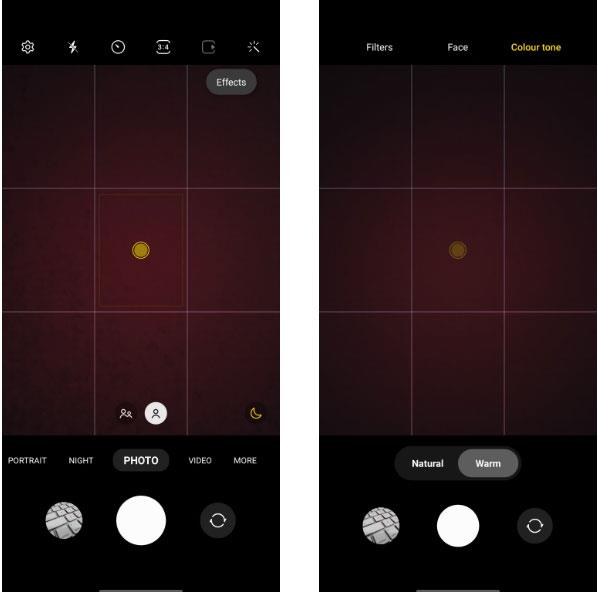
Mainiet pašbildes krāsu toni ierīcē Samsung Galaxy S23 Ultra
3. HDR10+ video ierakstīšana
Galaxy S23 Ultra var ierakstīt video ar izšķirtspēju līdz 8K ar ātrumu 30 kadri sekundē. Pateicoties jaunajai 200MP galvenajai kamerai un ātrākai Snapdragon 8 Gen 2 mikroshēmai, tālrunis var ierakstīt ievērojami labākus video nekā tā priekšgājējs. Lai pilnībā izmantotu tālruņa video ierakstīšanas iespējas, jums ir jāieraksta video ar iespējotu HDR10+.
Tiem, kas nezina, HDR10+ ir augsta dinamiskā diapazona video formāts, ko atbalsta Samsung un Prime Video. Tas ļauj ierakstīt video ar labāku dinamisko diapazonu, lielāku kontrastu un spilgtumu, kā arī atbalsta 10 bitu krāsu dziļumu. Pēc noklusējuma HDR10+ ierakstīšana ierīcē Galaxy S23 Ultra ir atspējota, un, lai to iespējotu, ir jāiet kameras iestatījumos.

Iespējojiet HDR10+ ierakstīšanu ierīcē Samsung Galaxy S23 Ultra
Lūdzu, ņemiet vērā, ka HDR10+ video tiek saglabāts HEVC formātā , kas var izraisīt saderības problēmas vecākos datoros un ierīcēs. Lai pilnībā izbaudītu no Galaxy S23 Ultra ierakstītos videoklipus, jums ir jābūt arī televizoram vai monitoram, kas atbalsta HDR10. Pretējā gadījumā viņi spēlēs standarta kvalitātē.
4. Ieslēdziet Auto Frame, kad ierakstāt video

Samsung Galaxy S23 Ultra var saglabāt objektu kadrā, ierakstot video. Automātiskā kadrēšana ir noderīga funkcija, kas nepieciešama, ierakstot video ar lielu kustību. Šajā režīmā kamera automātiski pārslēgsies starp objektīviem, lai saglabātu personu fotoattēlā.
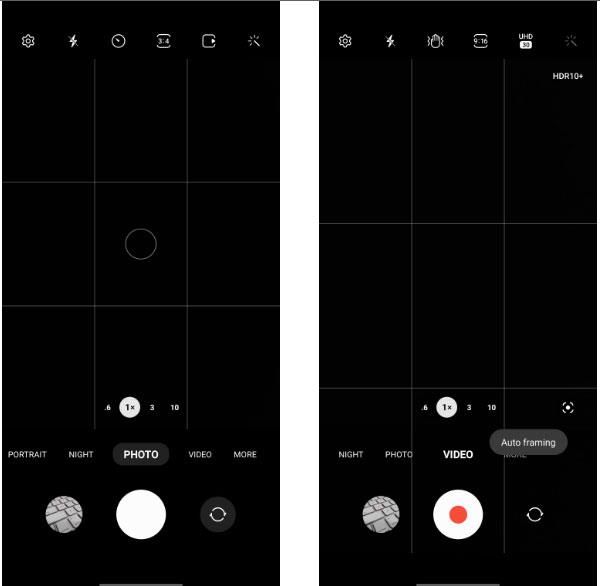
Ierakstot video, automātiski tveriet kadrus ar Samsung Galaxy S23 Ultra
Tagad, kad ierakstāt video, jūsu S23 Ultra automātiski saglabās objektu kadrā, pārslēdzoties starp objektīviem. Lūdzu, ņemiet vērā, ka šajā režīmā video kvalitātes izšķirtspēja ir ierobežota līdz 1080p ar ātrumu 30 kadri sekundē, tāpēc kvalitāte var nebūt labākā izvēle. Turklāt automātiskās kadrēšanas funkciju var izmantot tikai ar aizmugurējo kameru.
Pretēji tam, ko jūs varētu domāt, Galaxy S23 Ultra 200MP kamera nav triks. Video ierakstīšana ir viena no jomām, kur kamerai ir jāpieliek liela jauda, lai iegūtu detalizētus kadrus.
5. Samaziniet aizvara pogas aizkavi

Atšķirībā no iPhone, Samsung Galaxy S23 Ultra neuzņems fotoattēlu, tiklīdz nospiežat pogu. Tā vietā attēls tiks uzņemts, kad pacelsiet pirkstu no pogas.
Šī dīvainā uzvedība var kaitināt ikvienu, kas pāriet no iPhone vai Google Pixel (fotoattēli tiek uzņemti, tiklīdz nospiežat slēdža pogu). Šāda rīcība ir sastopama visos Samsung tālruņos, ne tikai S23 Ultra.
Samsung ļauj pielāgot šo darbību, izmantojot Camera Assistant Good Lock moduli. Iespējojiet ātrā pieskāriena aizvara opciju lietotnē, lai saīsinātu latentumu un paātrinātu pogu reakciju.
6. Izmantojiet Astro režīmu programmā Expert RAW
Expert RAW ir izlaista kā Samsung eksperimentāla kameras lietotne. Tomēr ar Galaxy S23 Ultra Expert RAW tagad ir atradis vietu pilnajā Samsung Camera lietotnē.
Kā norāda nosaukums, Expert RAW piedāvā detalizētu vadību pār dažādām kameras opcijām, tostarp iespēju uzņemt attēlus RAW formātā. Vēl labāk, Expert RAW ir Astrophoto režīms, kura mērķis ir skaidri tvert nakts debesis.
Ja jūs interesē fotografēšana vai vēlaties vairāk kontrolēt savu Galaxy S23 Ultra kameru, skatiet Expert RAW. Programmai varat piekļūt no Samsung kameras cilnes Vairāk .
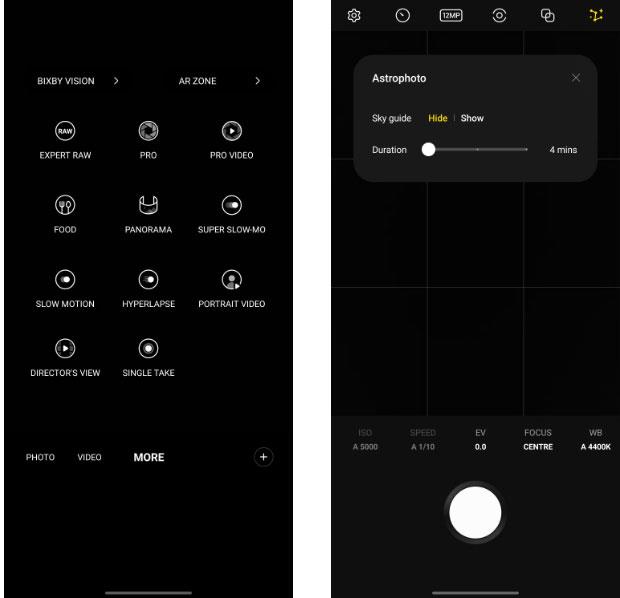
Astrofoto uzņemšanas režīms Expert RAW režīmā Samsung Galaxy S23 Ultra
Lūdzu, ņemiet vērā, ka lietotne nav iepriekš instalēta ierīcē Galaxy S23 Ultra, tāpēc, pirmo reizi atlasot režīmu, lietotne fonā lejupielādēs Expert RAW no veikala Galaxy.
Samsung lietotnē Kamera ir daudz citu režīmu, kurus arī ir vērts izpētīt.
Mainot dažus kameras iestatījumus, varat uzlabot savu S23 Ultra fotografēšanas pieredzi.
Galaxy S23 sērija tika izlaista nesen, un šīs produktu līnijas Ultra modelim tika pievērsta īpaša uzmanība un uzmanība, ciktāl tas attiecas uz daudzām jaunām funkcijām un inovācijām.
Pateicoties reāllaika runas-teksta konvertēšanas funkcijām, kas ir iebūvētas daudzās ievades lietojumprogrammās, jums ir ātra, vienkārša un tajā pašā laikā ārkārtīgi precīza ievades metode.
Gan datori, gan viedtālruņi var izveidot savienojumu ar Tor. Labākais veids, kā piekļūt Tor no viedtālruņa, ir Orbot, projekta oficiālā lietotne.
oogle arī atstāj meklēšanas vēsturi, kuru dažreiz nevēlaties, lai kāds, kas aizņemas jūsu tālruni, redzētu šajā Google meklēšanas lietojumprogrammā. Kā dzēst Google meklēšanas vēsturi, varat veikt tālāk norādītās darbības šajā rakstā.
Tālāk ir norādītas labākās viltotās GPS lietotnes operētājsistēmā Android. Tas viss ir bez maksas, un jums nav nepieciešams rootēt tālruni vai planšetdatoru.
Šogad Android Q sola ieviest virkni jaunu funkciju un izmaiņu Android operētājsistēmā. Nākamajā rakstā apskatīsim paredzamo Android Q un atbilstošo ierīču izlaišanas datumu!
Drošība un privātums arvien vairāk kļūst par viedtālruņu lietotāju bažām kopumā.
Izmantojot Chrome OS režīmu “Netraucēt”, varat uzreiz izslēgt kaitinošos paziņojumus, lai darbvieta būtu koncentrētāka.
Vai zināt, kā ieslēgt spēles režīmu, lai optimizētu spēles veiktspēju tālrunī? Ja nē, izpētīsim to tagad.
Ja vēlaties, varat arī iestatīt caurspīdīgas tapetes visai Android tālruņu sistēmai, izmantojot lietojumprogrammu Designer Tools, tostarp lietojumprogrammas saskarni un sistēmas iestatījumu saskarni.
Tiek laisti klajā arvien vairāk 5G tālruņu modeļu, sākot no dizaina, tipiem līdz segmentiem. Šajā rakstā nekavējoties izpētīsim 5G tālruņu modeļus, kas tiks laisti klajā šī gada novembrī.










